Steam Dek: Cara Menjalankan Permainan Gear Permainan Sega
Panduan ini memperincikan cara memasang dan mengkonfigurasi EmuDeck pada Steam Deck anda untuk bermain permainan Gear Game, termasuk mengoptimumkan prestasi dan menyelesaikan masalah yang berpotensi.
Pautan Pantas
- Sebelum Memasang EmuDeck
- Memasang EmuDeck pada Dek Stim
- Memindahkan ROM Gear Permainan dan Menggunakan Pengurus Steam ROM
- Menyelesaikan Karya Seni yang Hilang dalam EmuDeck
- Bermain Permainan Gear Permainan di Dek Stim
- Memasang Pemuat Dek pada Dek Stim
- Memasang Pemalam Alat Kuasa
- Menyelesaikan Masalah Deck Loader Selepas Kemas Kini Stim Deck
Sega Game Gear, konsol pegang tangan perintis, kini menemui rumah baharu di Steam Deck terima kasih kepada EmuDeck. Panduan ini menyediakan panduan menyeluruh. Pemaju EmuDeck mengesyorkan Alat Kuasa melalui Pemuat Dek untuk prestasi optimum; ini disertakan.
Sebelum Memasang EmuDeck
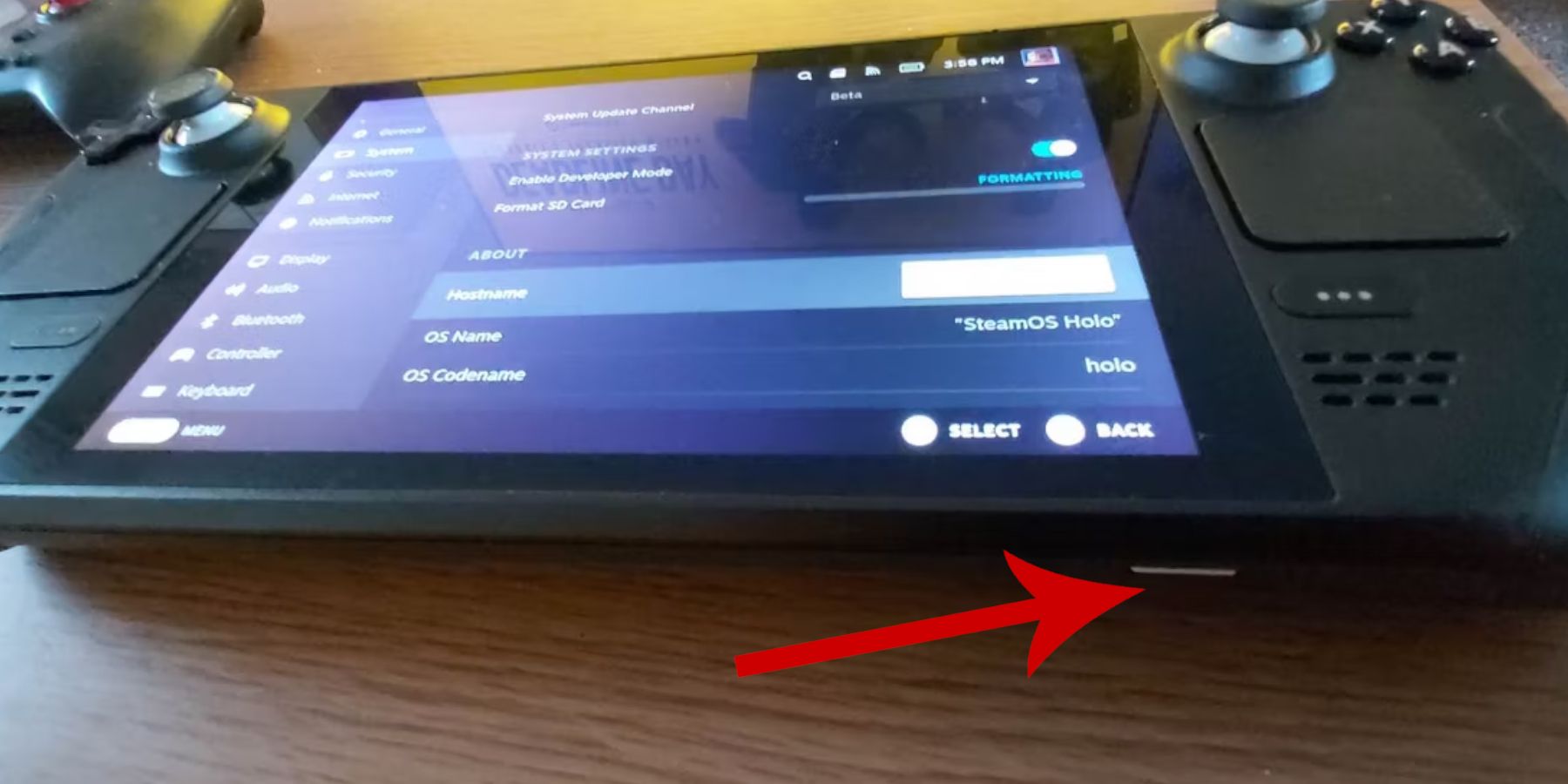 Sediakan Steam Deck anda dengan mendayakan Mod Pembangun dan kumpulkan alatan yang diperlukan.
Sediakan Steam Deck anda dengan mendayakan Mod Pembangun dan kumpulkan alatan yang diperlukan.
Dayakan Mod Pembangun:
- Tekan butang Steam.
- Akses menu Sistem.
- Dalam Tetapan Sistem, dayakan Mod Pembangun.
- Akses menu Pembangun baharu, navigasi ke Pelbagai dan dayakan Penyahpepijatan Jauh CEF.
- Mulakan semula Stim Deck anda.
Item Disyorkan:
- Kad microSD A2 (atau HDD luaran yang disambungkan melalui dok) untuk menyimpan ROM dan emulator.
- Papan kekunci dan tetikus (pilihan, tetapi disyorkan untuk pengurusan fail yang lebih mudah).
- ROM Gear Permainan yang diperoleh secara sah (salinan permainan yang anda miliki).
Memasang EmuDeck pada Stim Deck
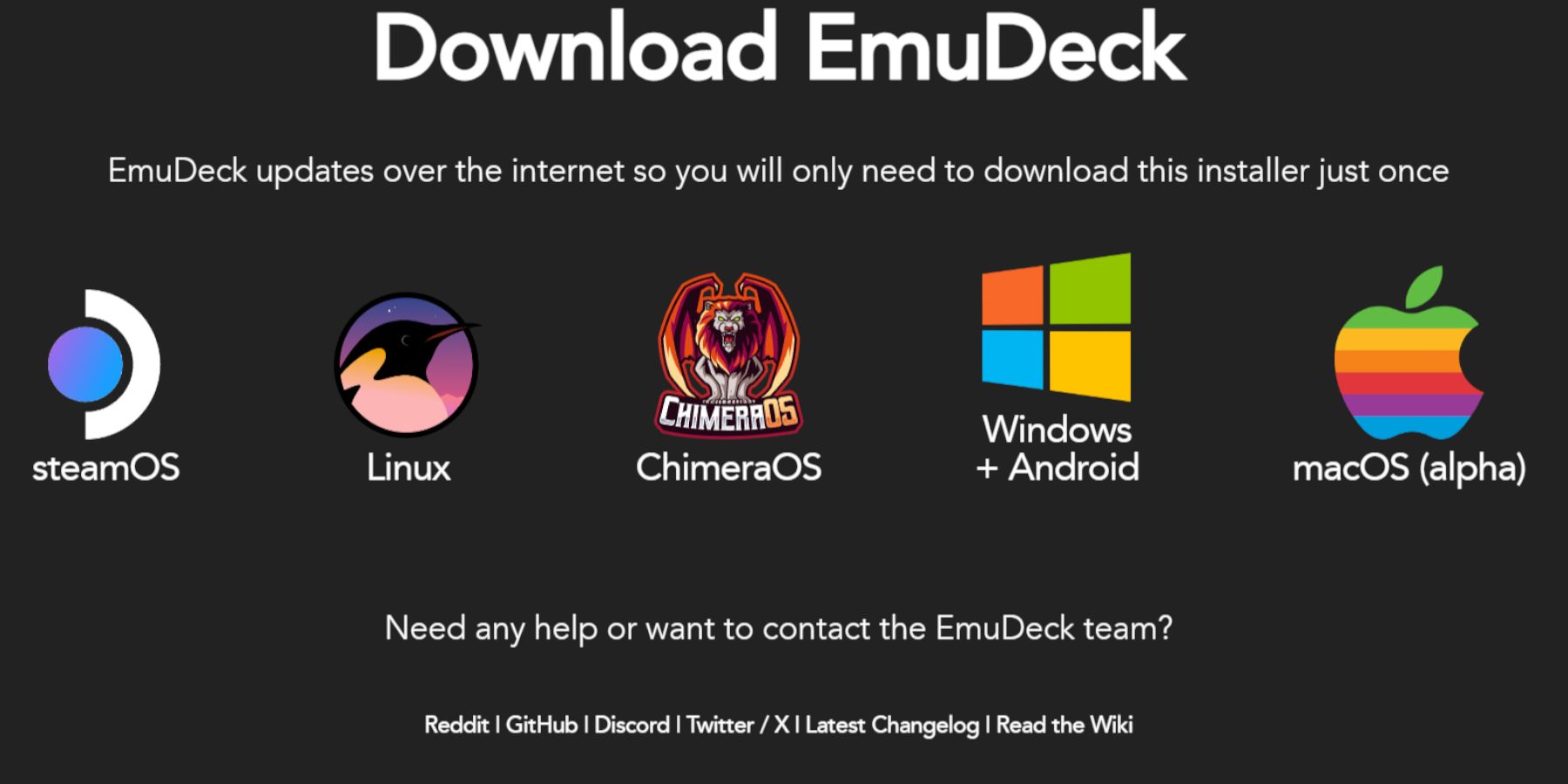 Muat turun dan pasang EmuDeck.
Muat turun dan pasang EmuDeck.
- Tukar kepada Mod Desktop.
- Buka penyemak imbas web dan muat turun EmuDeck.
- Pilih versi SteamOS dan pilih Pasang Tersuai.
- Pilih kad mikroSD anda sebagai lokasi pemasangan utama.
- Pilih emulator yang anda inginkan (RetroArch, Emulation Station, Steam ROM Manager adalah disyorkan).
- Dayakan Auto Simpan.
- Lengkapkan pemasangan.
Tetapan Pantas:
Dalam EmuDeck, akses Tetapan Pantas dan pastikan AutoSimpan, Padanan Reka Letak Pengawal didayakan. Tetapkan Sega Classic AR kepada 4:3 dan dayakan Pegang Tangan LCD.
Memindahkan ROM Gear Permainan dan Menggunakan Pengurus Steam ROM
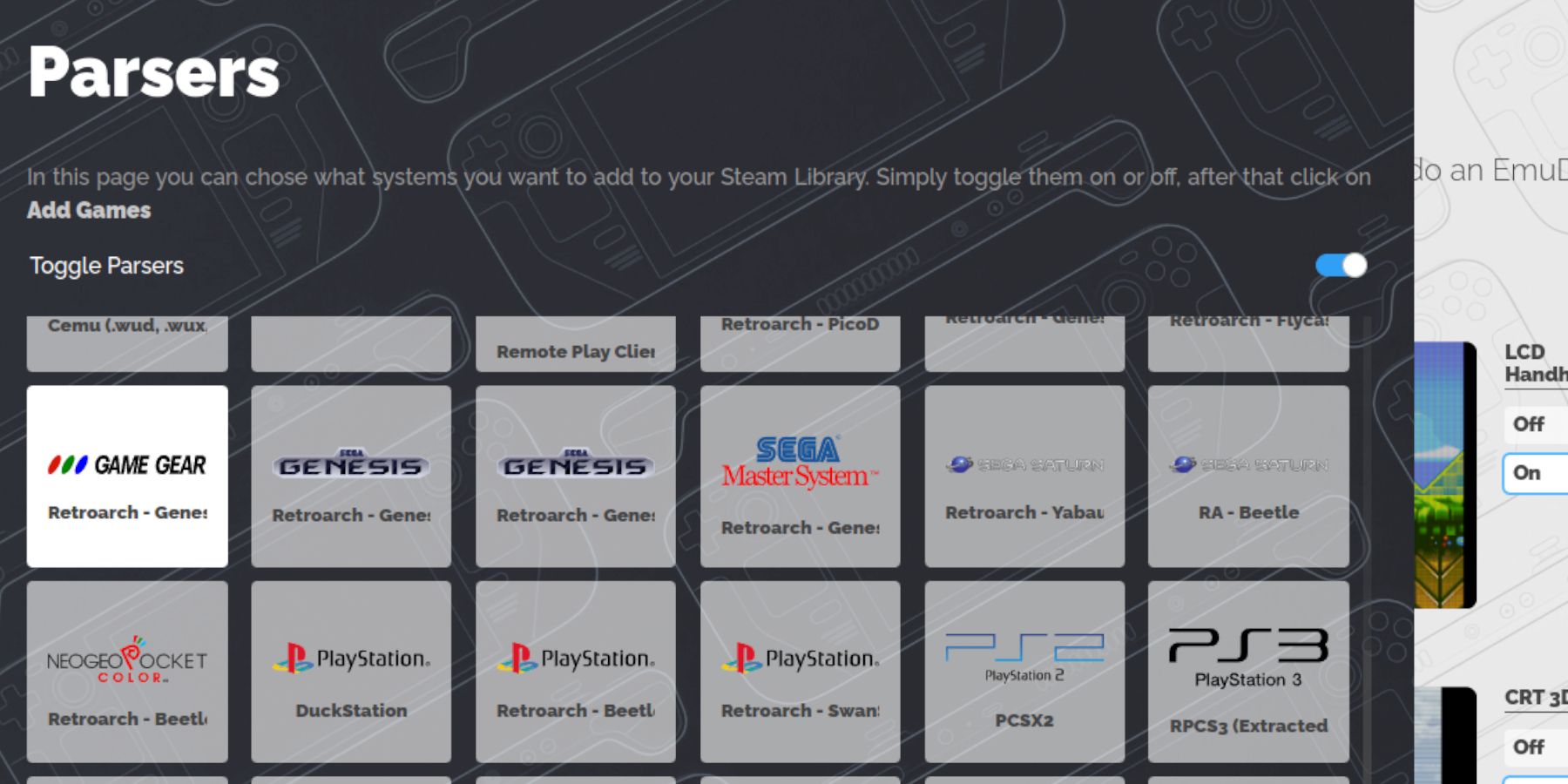 Pindahkan ROM anda dan sepadukannya ke dalam Steam.
Pindahkan ROM anda dan sepadukannya ke dalam Steam.
Pindahkan ROM:
- Dalam Mod Desktop, gunakan Pengurus Fail Dolphin untuk menavigasi ke folder
Emulation/ROM/gamegearkad microSD anda. - Pindahkan ROM Gear Permainan anda ke dalam folder ini.
Pengurus ROM Stim:
- Buka EmuDeck dan lancarkan Pengurus ROM Steam.
- Tutup klien Steam apabila digesa.
- Ikuti arahan pada skrin, memilih Gear Permainan sebagai sistem dan menambah permainan anda.
- Sahkan karya seni dan simpan ke Steam.
Menyelesaikan Karya Seni yang Hilang dalam EmuDeck
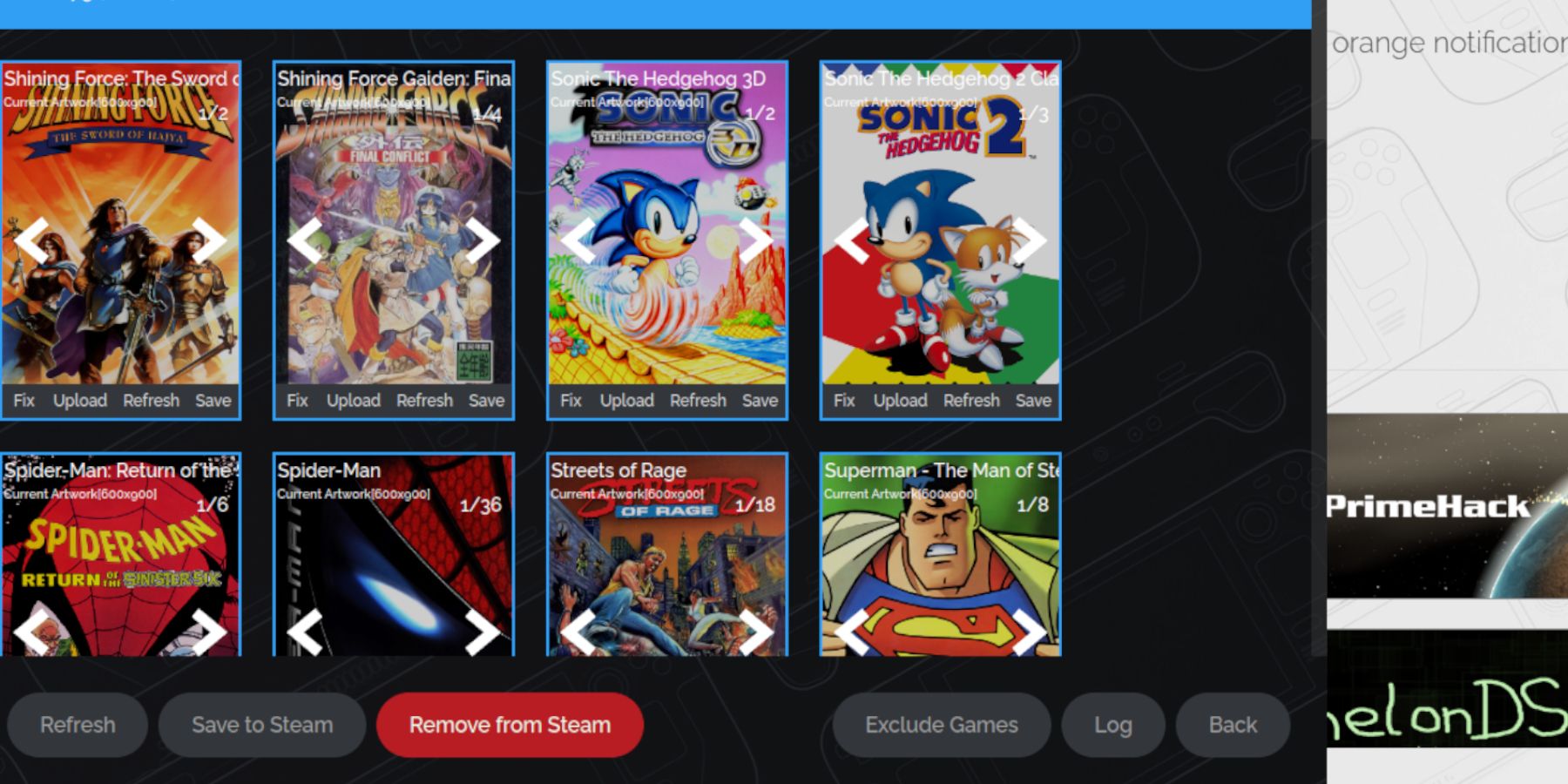 Betulkan karya seni yang hilang atau salah.
Betulkan karya seni yang hilang atau salah.
- Gunakan fungsi "Betulkan" dalam Pengurus ROM Steam untuk mencari dan menggunakan karya seni yang betul.
- Pastikan nama fail ROM bersih (alih keluar nombor sebelum tajuk permainan).
- Muat naik karya seni secara manual melalui Pengurus ROM Steam jika kaedah automatik gagal.
Bermain Permainan Gear Permainan di Dek Stim
Akses dan optimumkan permainan Gear Permainan anda.
- Tukar kepada Mod Permainan.
- Akses koleksi Gear Permainan anda dalam Pustaka Steam.
- Lancarkan permainan pilihan anda.
Tetapan Prestasi:
Laraskan tetapan dalam permainan kepada 60 FPS untuk meningkatkan prestasi. Akses ini melalui Menu Akses Pantas (QAM).
Memasang Pemuat Dek pada Dek Stim
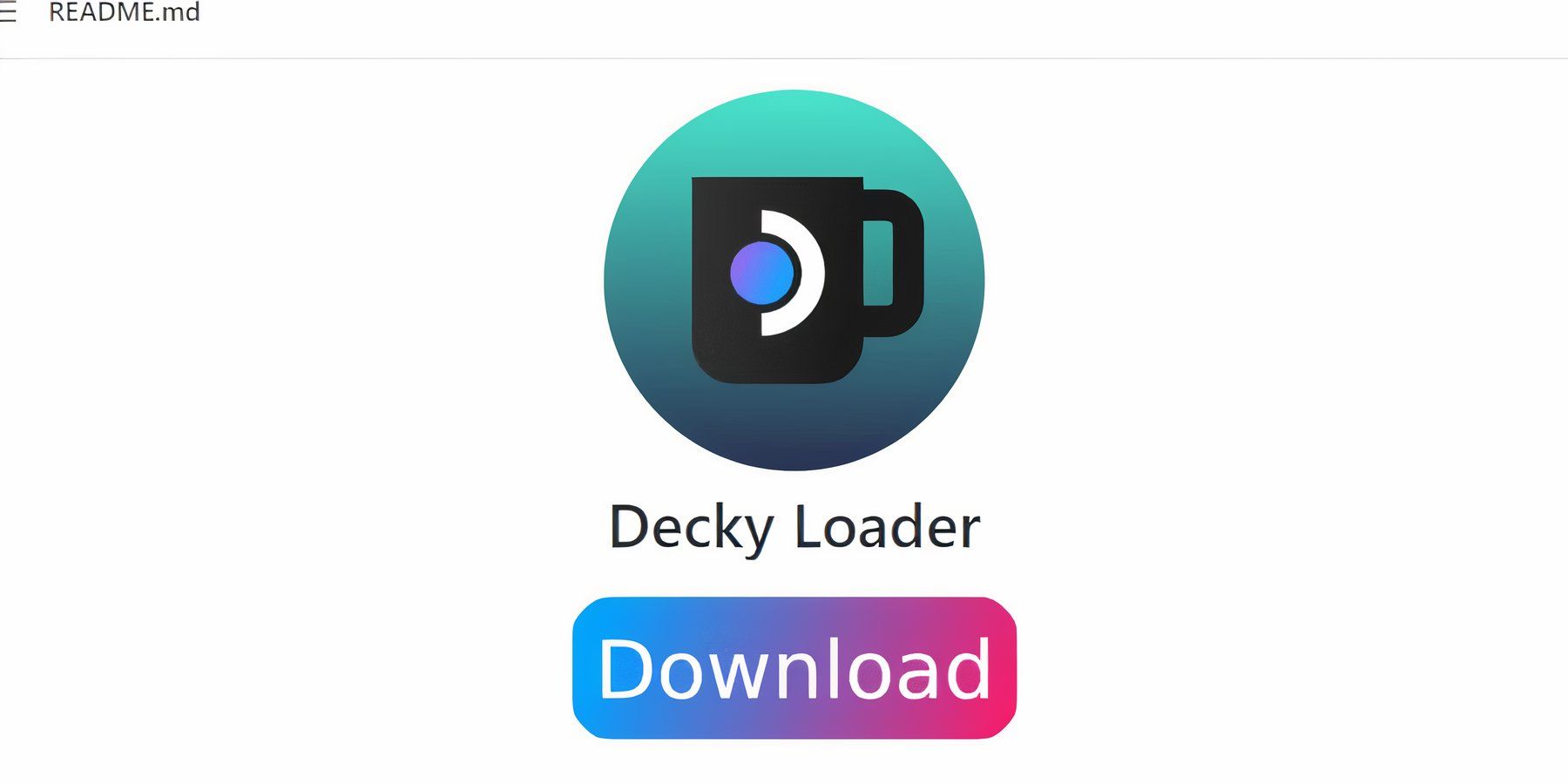 Pasang Deky Loader untuk kawalan yang dipertingkatkan.
Pasang Deky Loader untuk kawalan yang dipertingkatkan.
- Tukar kepada Mod Desktop.
- Muat turun Decky Loader daripada halaman GitHubnya.
- Jalankan pemasang dan pilih Pemasangan Disyorkan.
- Mulakan semula Steam Deck anda dalam Mod Permainan.
Memasang Pemalam Alat Kuasa
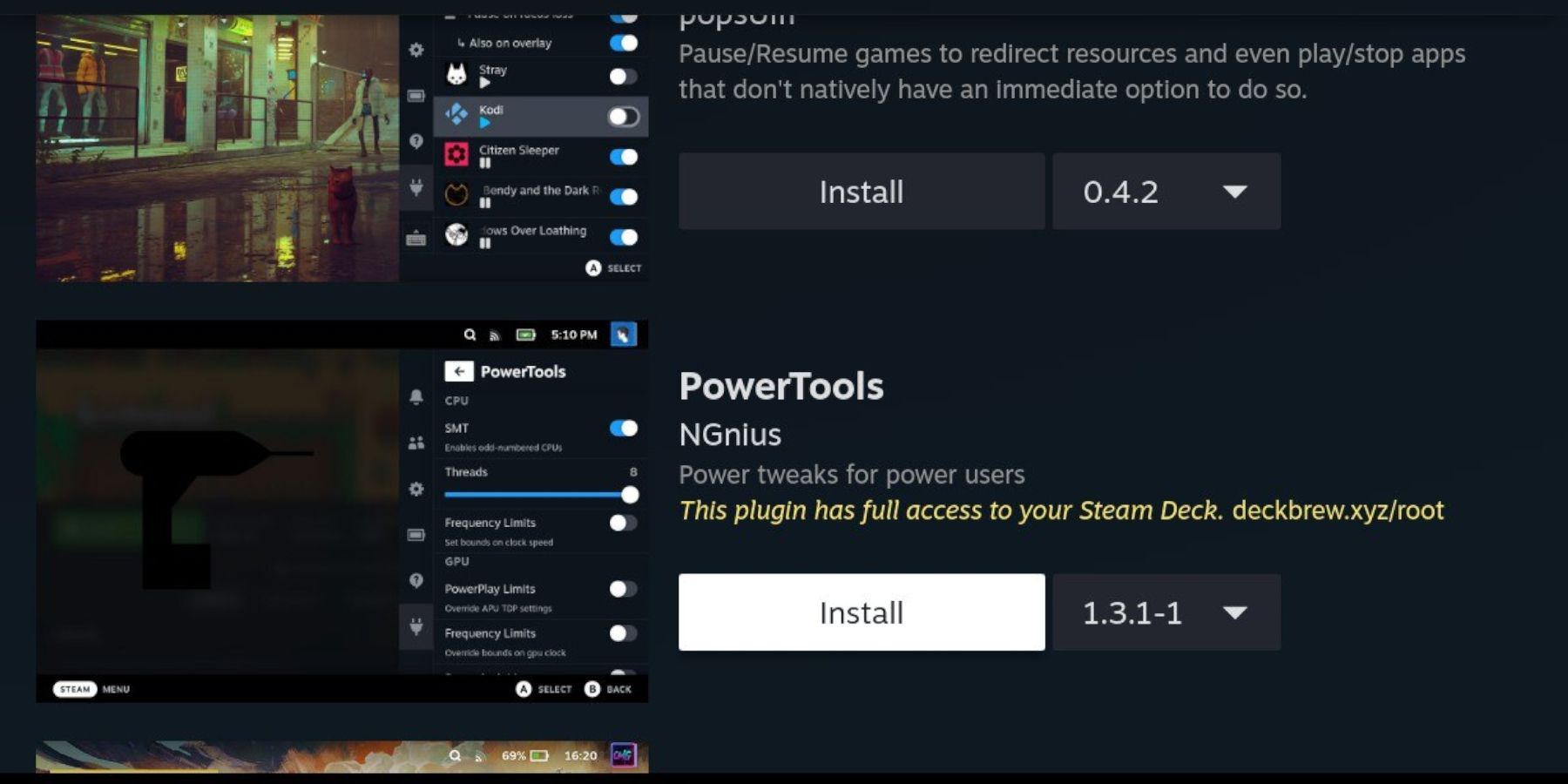 Pasang dan konfigurasikan Alat Kuasa.
Pasang dan konfigurasikan Alat Kuasa.
- Akses Deky Loader melalui QAM.
- Buka Deky Store dan pasang pemalam Power Tools.
- Konfigurasikan Alat Kuasa (lumpuhkan SMT, tetapkan benang kepada 4, laraskan jam GPU jika perlu).
Menyelesaikan Masalah Pemuat Dek Selepas Kemas Kini Dek Stim
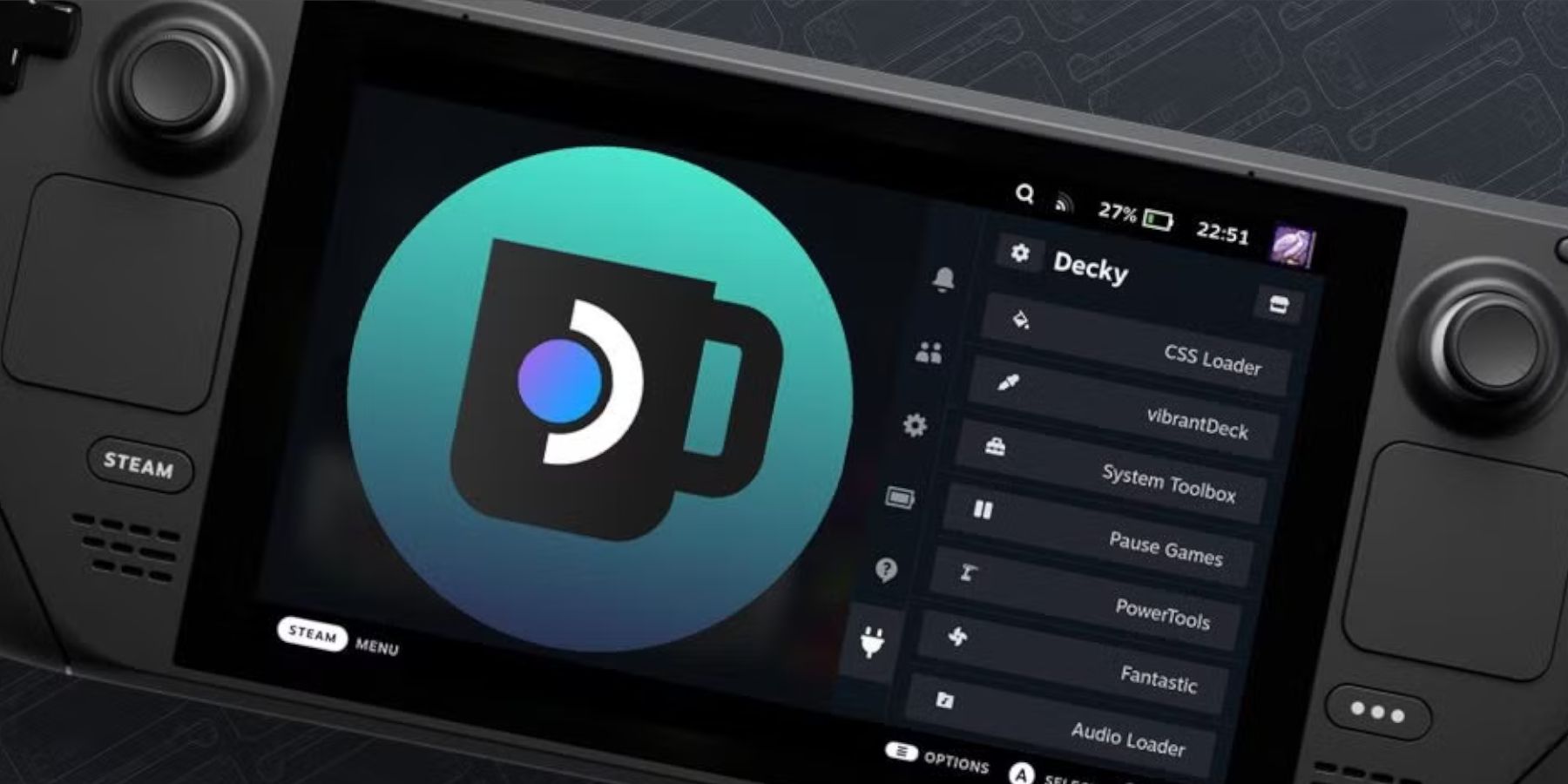 Pulihkan Deck Loader selepas kemas kini Steam Deck.
Pulihkan Deck Loader selepas kemas kini Steam Deck.
- Tukar kepada Mod Desktop.
- Muat turun semula dan pasang semula Decky Loader (memilih "Laksanakan", bukan "Buka").
- Mulakan semula Steam Deck anda.
 Nikmati permainan Game Gear anda di Steam Deck anda!
Nikmati permainan Game Gear anda di Steam Deck anda!










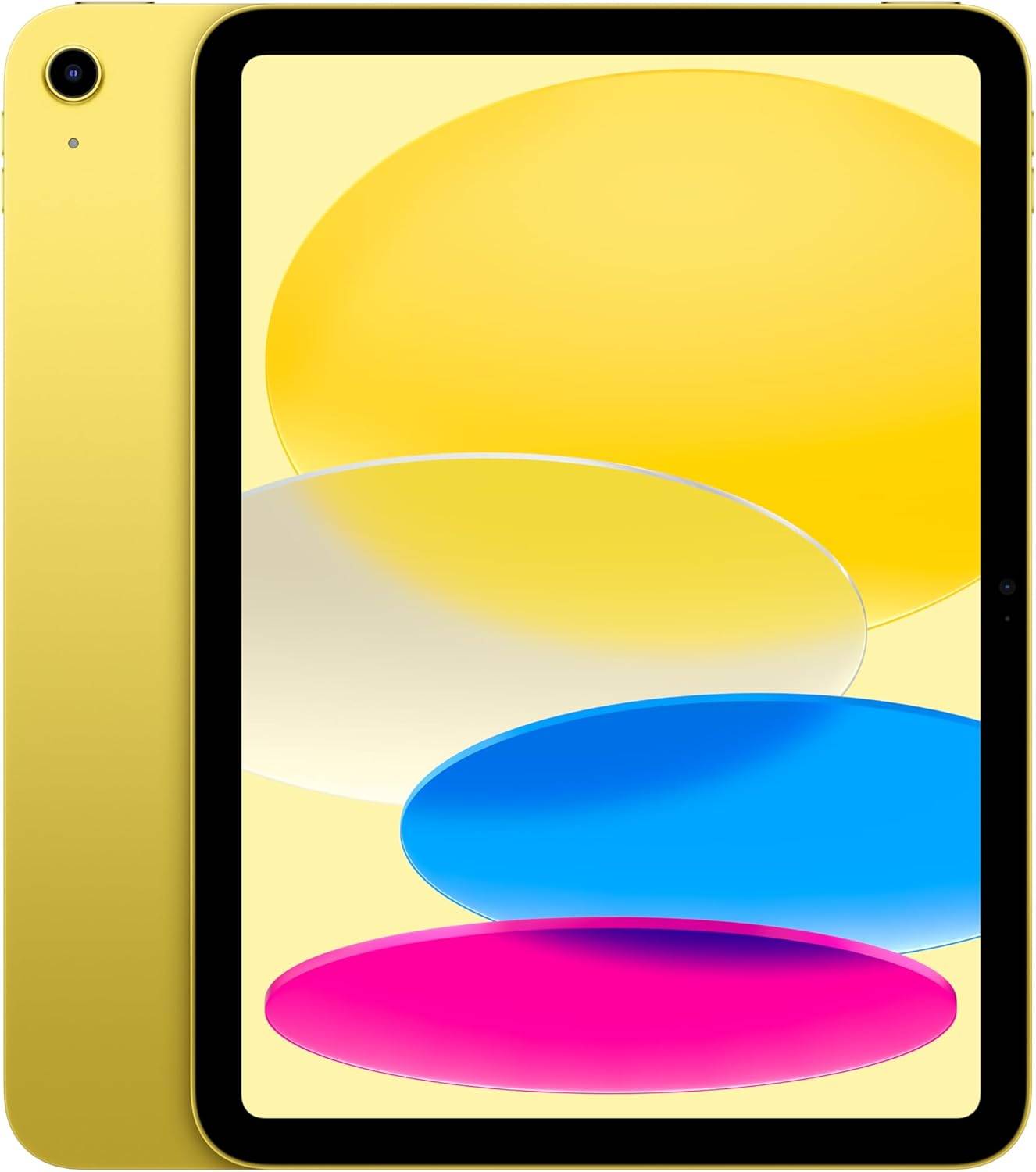
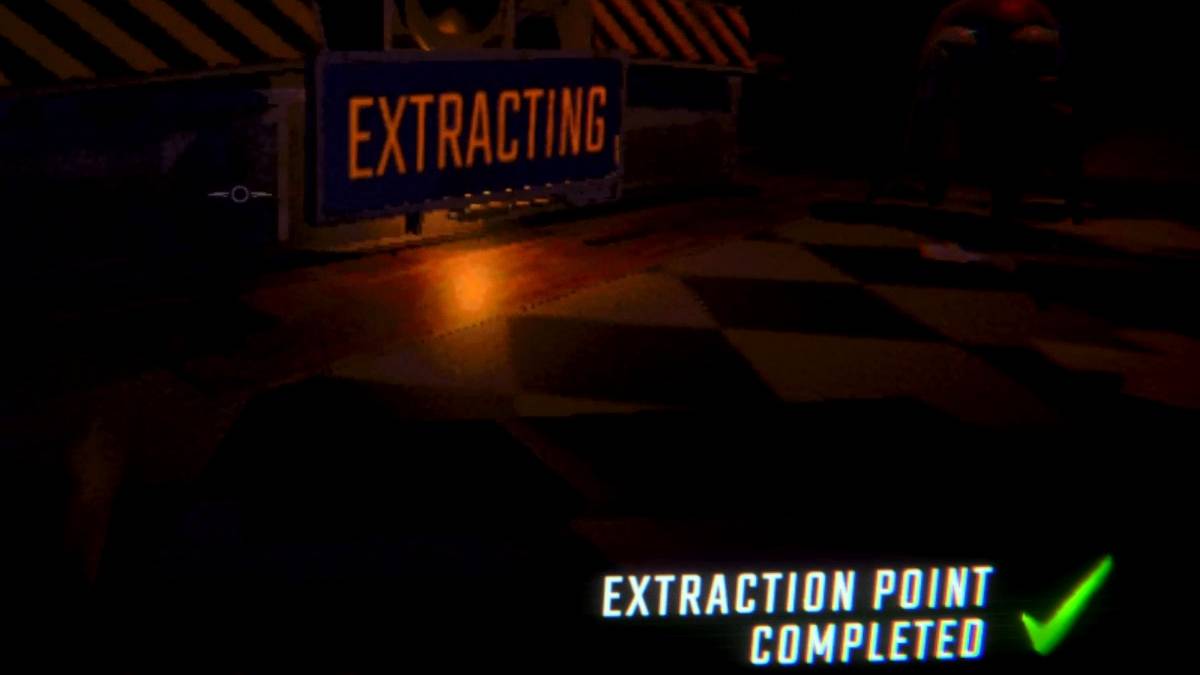

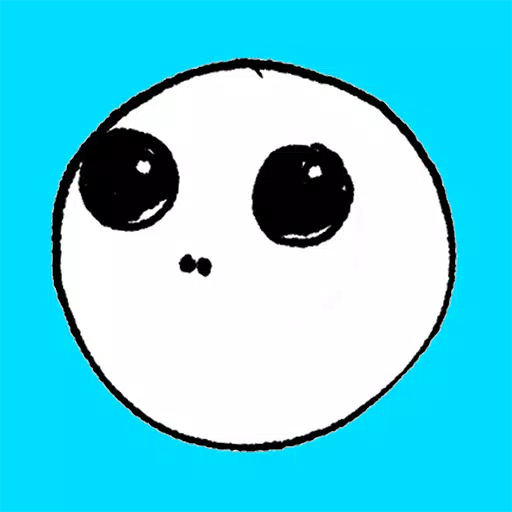
![The Restaurant – Version 0.1 [xell_]](https://img.xc122.com/uploads/15/1719563955667e76b332612.png)













